在之前的文章《實(shí)用excel技巧分享:如何快速進(jìn)行查找替換》中我們學(xué)習(xí)了excel結(jié)合word協(xié)同辦公,快速進(jìn)行查找替換的方法。下面本篇文章給大家介紹一個excel技巧,看看如何快速制作雙色圖表,大家快來收藏學(xué)習(xí)下吧!

在Excel中,我們常見的圖表有面積圖、條形圖、柱狀圖、折線圖、圓環(huán)圖等等。后續(xù)將陸續(xù)會為大家分享。
今天先來看一個雙色的柱形圖案例:excel堆積柱形圖制作。
數(shù)據(jù)源為銷售部門各職員的銷售業(yè)績。
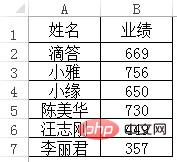
現(xiàn)在需要使用圖表來呈現(xiàn),哪些人的業(yè)績高于平均業(yè)績,哪些人的業(yè)績低于平均業(yè)績。
小雅使用了堆積柱形圖來呈現(xiàn)。高于平均值的用藍(lán)色表示,低于平均值的用紅色表示。
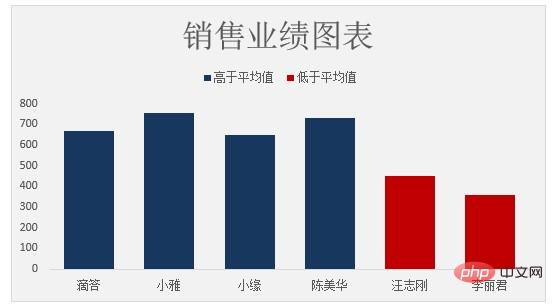
上面的圖表其實(shí)比較簡單,不知道您能制作好嗎?
excel做堆積柱狀圖思路如下:
第一,利用輔助列得出高于和低于平均值的數(shù)據(jù)。?
C2單元格輸入公式:=if(B2>AVERAGE(B$2:B$7),B2,NA())
D2單元格輸入公式:=IF(B2>AVERAGE(B$2:B$7),NA(),B2)
公式解釋:先使用AVERAGE函數(shù)計(jì)算出B2:B7單元格中的平均數(shù),再使用IF函數(shù)做判斷,如果B2的值大于平均數(shù),返回B2本身的值,否則返回錯誤值#N/A。
特別說明:#N/A在圖表中的作用就是占位。
第二,選擇需要做圖表的區(qū)域,插入堆積柱形圖。
選中A1:A7,然后按住Ctrl鍵不放,再選取C1:D7。插入堆積柱形圖。
第三,設(shè)置圖表參數(shù)
選中圖表網(wǎng)格線,按delete鍵刪除。
雙擊圖表中的任意柱子,將分類間距設(shè)置為50%左右,使圖表看起來飽滿一些。
更改數(shù)據(jù)系列顏色,以及填充圖表背景色。
最后附上圖表制作的動畫演示圖,供您參考學(xué)習(xí):
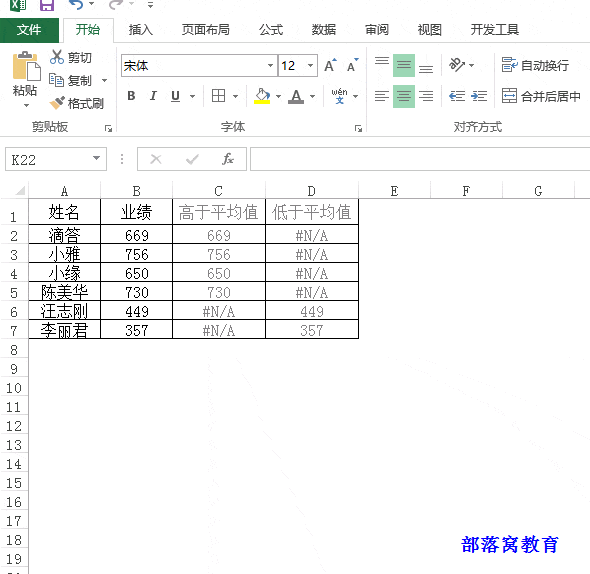
相關(guān)學(xué)習(xí)推薦:實(shí)用excel技巧分享:如何快速進(jìn)行查找替換
.jpg)













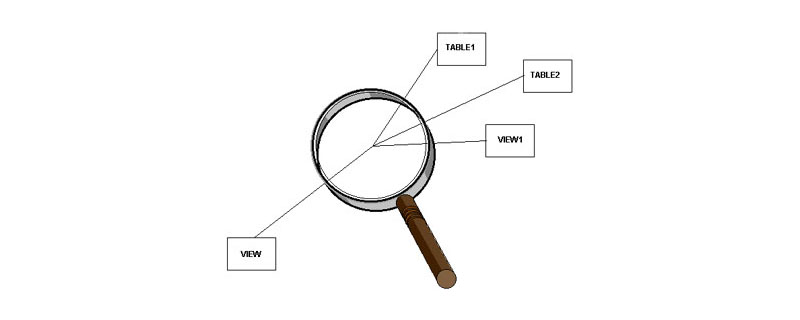



.png)

